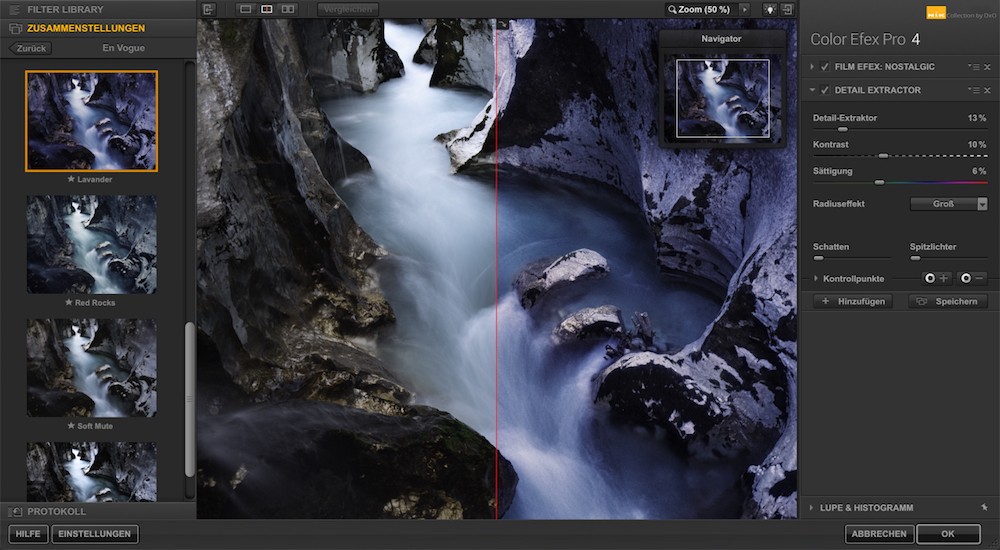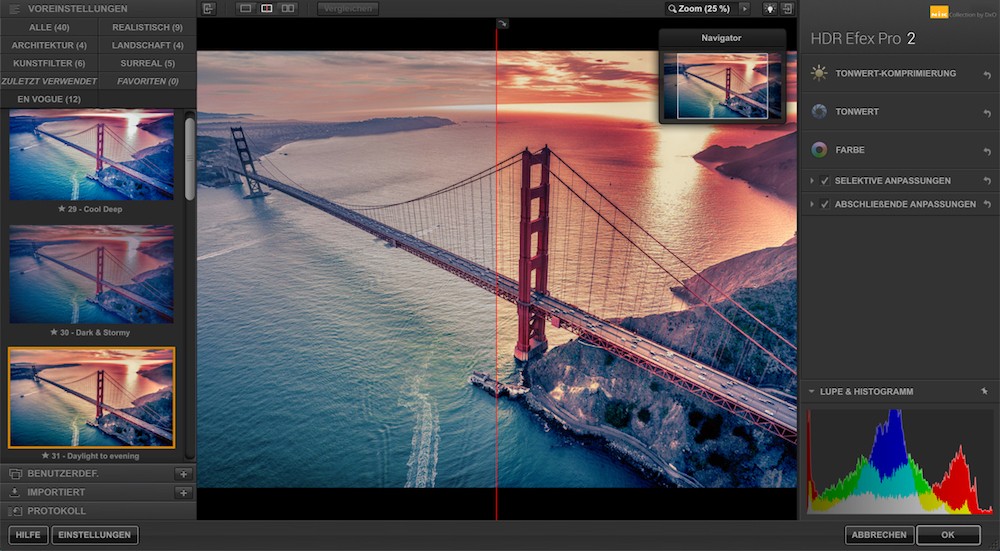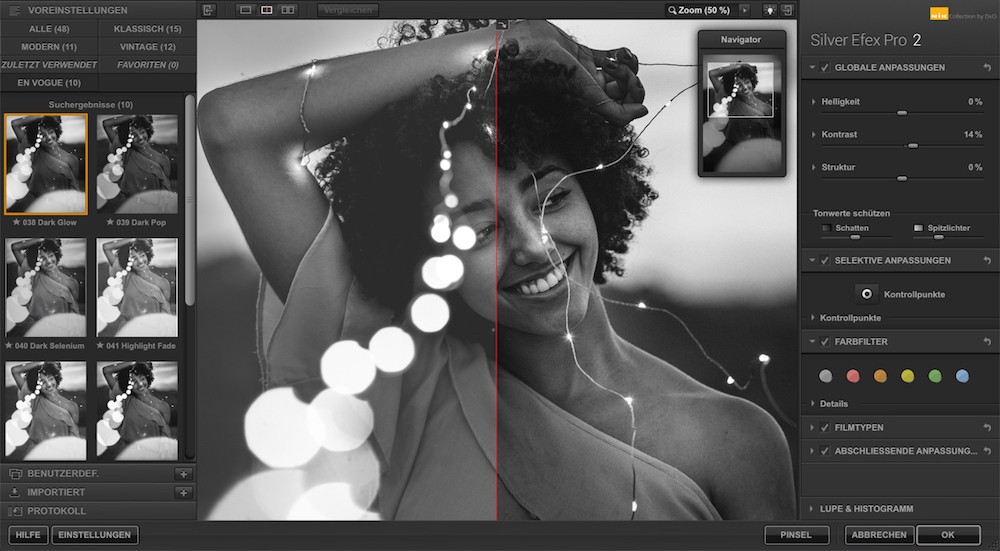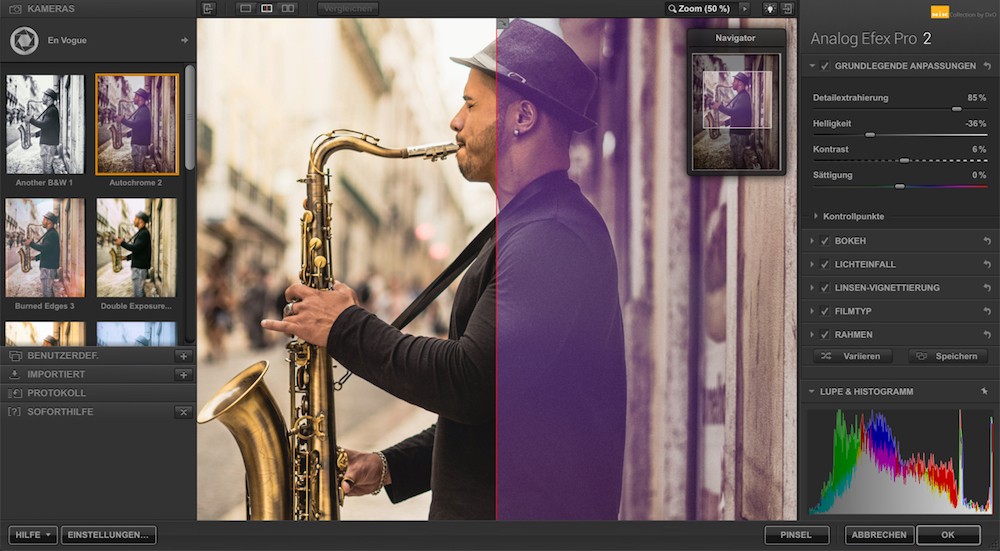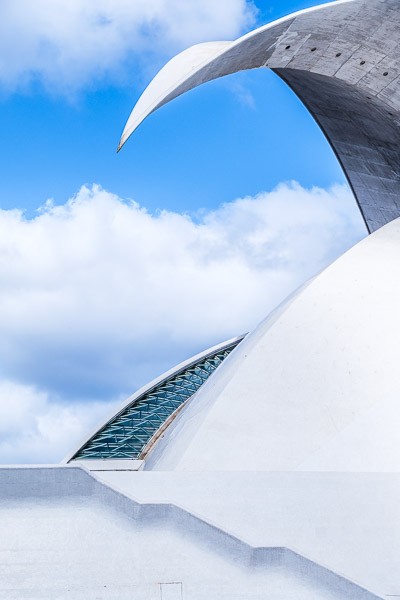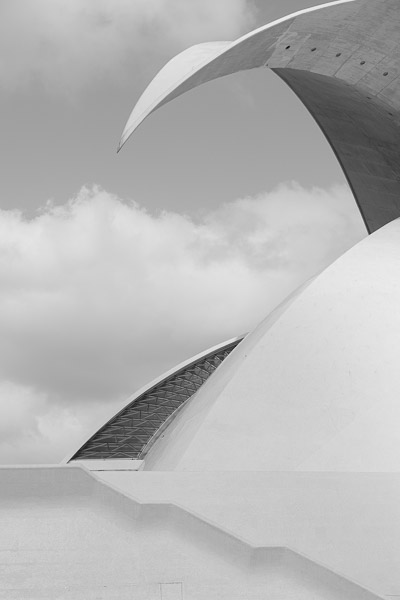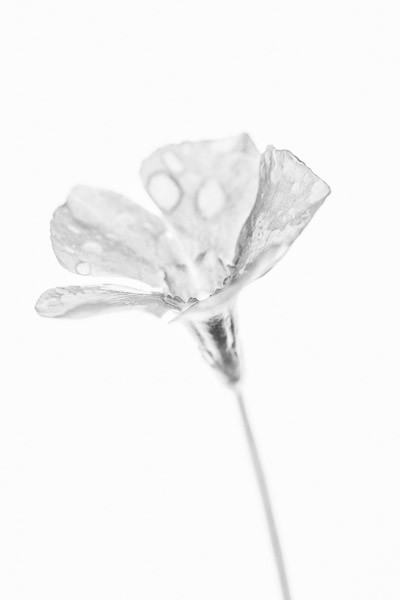Wenn du, wie wir, im RAW-Format fotografierst, führt kein Weg daran vorbei, die eigenen Fotos auch zu bearbeiten. Wir verwenden dafür hauptsächlich 3 Programme:
- Lightroom
- Photoshop
- und die NIK Collection
Speziell, wenn es um die Entwicklung unserer Fotos in Schwarz/Weiß geht, haben wir die NIK Collection lieben gelernt. Im Speziellen verwenden wir hier „Silver Efex Pro,“ aber hier noch ein kleiner Überblick zur NIK Collection.

NIK Collection im Überblick
Die Nik Collection (aktuell gerade Nik Collection 2) besteht aus folgenden Modulen:
- Color Efex Pro -> für Farbfotos
- Silver Efex Pro -> für Schwarz/Weiß Fotos
- Analog Efex Pro -> analoger Bildlook
- HDR Efex Pro -> für HDRs
- Viveza -> selektive Anpassung von Farbe, Tonalität und Licht
- Define -> Rauschminderung von Fotos
- Sharpener Pro -> Fotos schärfen
- DXO Photolab -> Bildbearbeitungsprogramm von DXO
Jedes Modul konzentriert sich auf eine spezielle Art, wie man das jeweilige Foto bearbeiten kann.
Besonders Silver Efex Pro haben wir lieben gelernt. Wenn du gerne mit wenigen Reglern tolle Schwarzweiß Fotos umsetzen möchtest, dann kannst du mit Silver Efex Pro wahre Wunder bewirken. Natürlich ginge das auch alles in Photoshop, dauert aber länger.
Silver Efex Pro
Hier gleich mal ein gutes Beispiel, wie das Ergebnis aussehen kann. Das erste Bild ist die Farbvariante, die ich in Lightroom bearbeitet habe. Beim zweiten Bild habe ich eine der Schwarz/Weiß Vorlagen in Lightroom gewählt. Das Bild wirkt kontrastarm und grau. Beim dritten Bild habe ich Silver Efex Pro verwendet und mir dort eine der Vorlagen ausgewählt. Aber bilde dir selbst ein Urteil:
Wie du siehst wirkt das Foto, dass ich in Silver Efex Pro entwickelt habe viel knackiger und professioneller als Bild Nummer zwei.
Bildbearbeitung in Silver Efex Pro
Grundsätzlich verwalten und bearbeiten wir alle unsere Fotos in Adobe Lightroom. Sobald du die Nik Collection installierst, kannst du diese auch zu Lightroom (und Photoshop) hinzufügen. Dann musst du nur noch im Entwicklungsmodul mit der rechten Maustaste das Auswahlmenü öffnen und „Bearbeiten in“ Silver Efex Pro auswählen.

Im nächsten Schritt kommst du dann auf eine Auswahl, wo du verschiedenste Vorgaben hast. Hier kannst du dir auch für spätere Bearbeitungen Favoriten auswählen oder selbst eigene Vorlagen erstellen:

Im rechten Menü erfolgt dann die Feineinstellung. Der Punkt den viele Fotografen an der Nik Collection schätzen, ist die Möglichkeit gezielte Anpassungen für spezielle Bereiche im Foto machen zu können. Du kannst hier Kontrollpunkte setzen und noch Anpassungen vornehmen:

Hier habe ich noch etwas die Helligkeit reduziert, damit die weiße Fläche besser sichtbar wird.
Es gibt natürlich auch noch jede Menge anderer Feinjustierungs-Möglichkeiten, um dein Foto noch toller aussehen zu lassen. Bei dem Bild oben (die dreier Reihe) habe ich aber nur eine Vorlage gewählt und diesen einen Kontrollpunkt gesetzt.
Alle anderen Module funktionieren vom Prinzip her ähnlich wie Silver Efex Pro.
Nik Collection Preis
Die Nik Collection bekommst du direkt bei DXO. Bevor du sie kaufst, kannst du sie 30 Tage lang kostenlos testen. Das würde ich dir empfehlen, denn dann weißt du, ob damit arbeiten magst oder nicht. Wenn du dich für den Kauf entschliesst, mußt du mit ca. 149 EUR rechnen. Es gibt auch immer wieder Aktionen, bei denen du 25 – 30% sparen kannst. Dafür brauchst du dich nur für den DXO-Newsletter anmelden.
Eine kleine Anekdote zum Schluss: 2017 hätten wir uns schon fast eine Alternative zur Nik Collection suchen müssen, da Google damals die Nik Collection einstellen wollte. Zum Glück wurde die Collection aber dann an DXO verkauft.
Hier auch noch drei Fotos die wir in Silver Efex Pro entwickelt haben:
Fazit: Obwohl wir aus der ganzen Nik Collection meist nur das „Silver Efex Pro“ verwenden, finden wir, dass das sich das Programm allein dafür schon auszahlt. Denn die Schwarz-Weiß Fotos, die du dort in kürzester Zeit erstellen kannst, wirken super hochwertig und professionell.